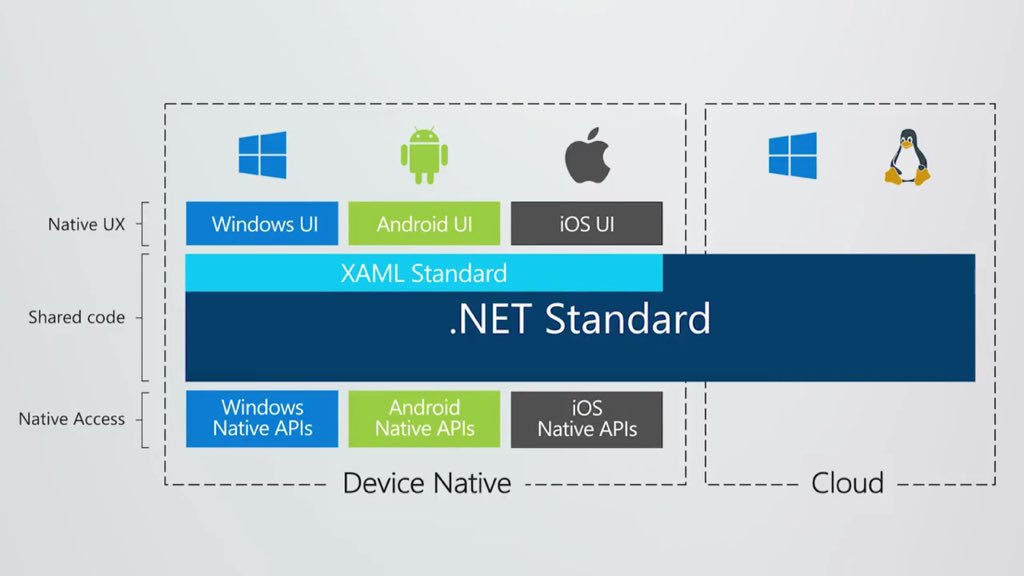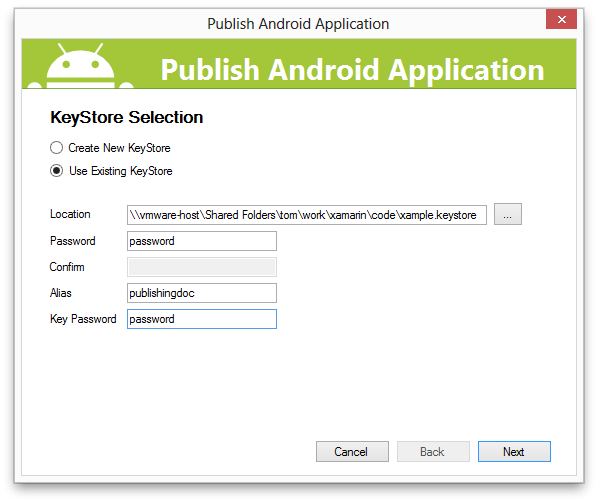SDKの入手
現在のSDKはいろいろな種類がでていますが、MAVIC AIRで使うのであればMobile SDKに注目です。
https://github.com/dji-sdk/Mobile-SDK-Android
https://github.com/dji-sdk/Mobile-SDK-iOS
SDK自体はどこにあるかといえば、Mobile-SDK-Android-master\Sample Code\gradle\wrapper\gradle-wrapper.jarがSDKになります。
jarファイルをXamarinから呼び出すためには、バインディングライブラリを作成してjarファイルをまるっとXamarinのクラスライブラリでラッピングしてあげる必要があります。
jarファイルの追加
プロジェクトが生成できたら、Jarsフォルダを右クリックして[追加]-[既存の項目]メニューを選択します。

ダイアログが開いたらgradle-wrapper.jarを指定して、Jarsフォルダにgradle-wrapper.jarを追加します。
jarファイルのプロパティ指定

jarファイルに対するビルドアクションとして「EmbeddedJar」をしてしてdllにjarファイルを埋め込むようにします。
バインディングライブラリのビルドエラー対策
この状態でバインディングライブラリをビルドしてあげてエラーなくビルドできれば、バインディングライブラリのdllが完成します。
しかしながら、ここでエラーが出ないもののほうが少なく、gradle-wrapper.jarも当然のようにビルドエラーが発生します。
ビルドエラーは3件、すべてCS0535「〇〇はインターフェイスメンバー△△△を実装しません」です。

解決方法はいくつかありますが、今回出ているエラーは、「AbstractCommandLineConverter」、「AbstractCommandLineConverterInvoke」、「DownLoad」なので、主要な部分ではなさそうで使わないでもアプリ作れそうですから、とりあえずはなかったことにしてしまって、後日、必要だったらまた考えることにしたいと思います。
そのためには、Metadata.xmlに次の定義を入れておきます。
<remove-node path="/api/package[@name='org.gradle.wrapper']/class[@name='Download']" />
<remove-node path="/api/package[@name='org.gradle.cli']/class[@name='AbstractCommandLineConverter']" />
次回に続きます。